In diesem Tutorial zeige ich dir, wie du das Problem beheben kannst, wenn du keinen Ton in DaVinci Resolve hast. Es gibt mehrere Gründe, warum der Ton nicht zu hören ist, und ich werde dir in sieben Schritten erklärt, wie du diese beheben kannst. Egal, ob es sich um die falschen Einstellungen oder Verbindungsprobleme handelt, nach dieser Anleitung wirst du in der Lage sein, den Sound in deinem Projekt wiederherzustellen.
Wichtigste Erkenntnisse
- Stelle sicher, dass die Audiogeräte korrekt angeschlossen und konfiguriert sind.
- Überprüfe die Audioeinstellungen innerhalb des Programms.
- Achte darauf, dass die Audioausgabe beim Export aktiviert ist.
Schritt-für-Schritt-Anleitung
Überprüfe die Lautstärke deines Systems
Vergewissere dich zuerst, dass deine Lautsprecher eingeschaltet und richtig angeschlossen sind. Klicke auf das Lautsprechersymbol in der Windows-Leiste und stelle sicher, dass der Ton aktiviert ist und der richtige Lautsprecher ausgewählt ist. Teste anschließend den Sound, indem du ein Video auf YouTube abspielst. Wenn der Ton funktioniert, kannst du zum nächsten Punkt übergehen.
Überprüfe die Lautstärke in DaVinci Resolve
Achte auf das Lautsprechersymbol in der oberen Ecke der Benutzeroberfläche. Wenn dieses Symbol sichtbar ist und du keinen Ton hörst, könnte die Lautstärke einfach auf null stehen. Stelle sicher, dass der Regler für die Lautstärke nach oben gedreht ist.

Wähle den richtigen Lautsprecher in den Einstellungen aus
Navigiere zu den "Präferenzen" von DaVinci Resolve. Klicke auf "Video and Audio I/O". Überprüfe, ob "Use System Settings" ausgewählt ist. Wenn das nicht funktioniert, versuche, den Lautsprecher manuell auszuwählen. Nachdem du deine Auswahl getroffen hast, klicke auf "Save", um die Einstellungen zu speichern. Wenn dies beim Abspielen nicht funktioniert, kannst du die Einstellung zurücksetzen.
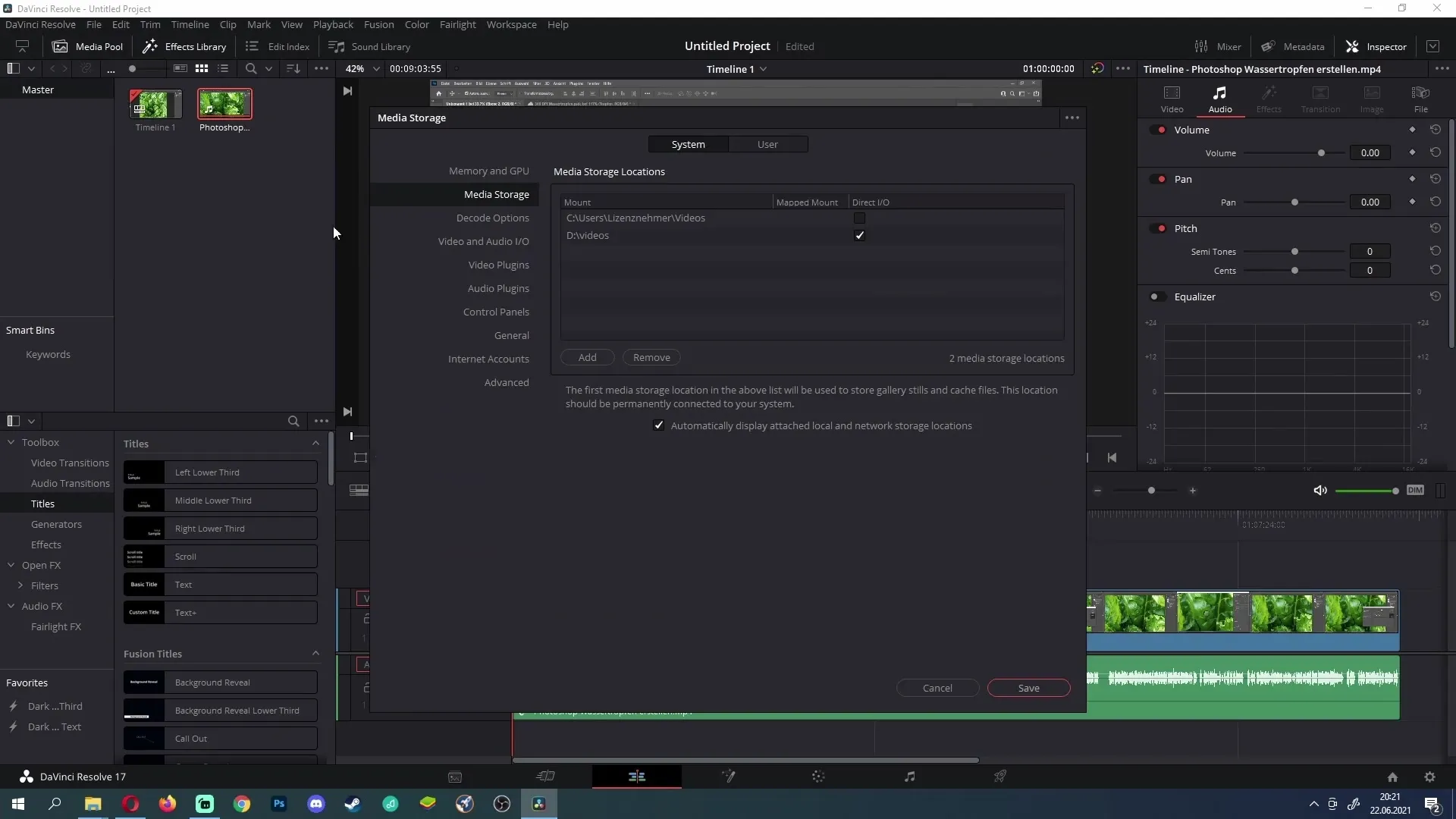
Überprüfe die Audiopegel
Wenn du Audiopegel siehst, aber keine Lautstärke hörst, könnte die Audioausgabe zu leise eingestellt sein. Gehe zum Inspektor und erhöhe die Lautstärke im Audio-Tab. Achte darauf, dass die Ausschläge nicht auf -100 stehen. Stelle sie auf null oder höher, damit du den Sound hörst.
Überprüfe die Bus-Verbindung
Klicke auf "Fairlight" und dann auf "Bus Assign". Achte darauf, dass deine Audio-Tracks mit dem Bus verbunden sind. Wenn das nicht der Fall ist, wirst du keine Audioausgabe hören. Verbinde die gewünschte Spur mit einem Bus, um sicherzustellen, dass der Sound abgespielt wird.
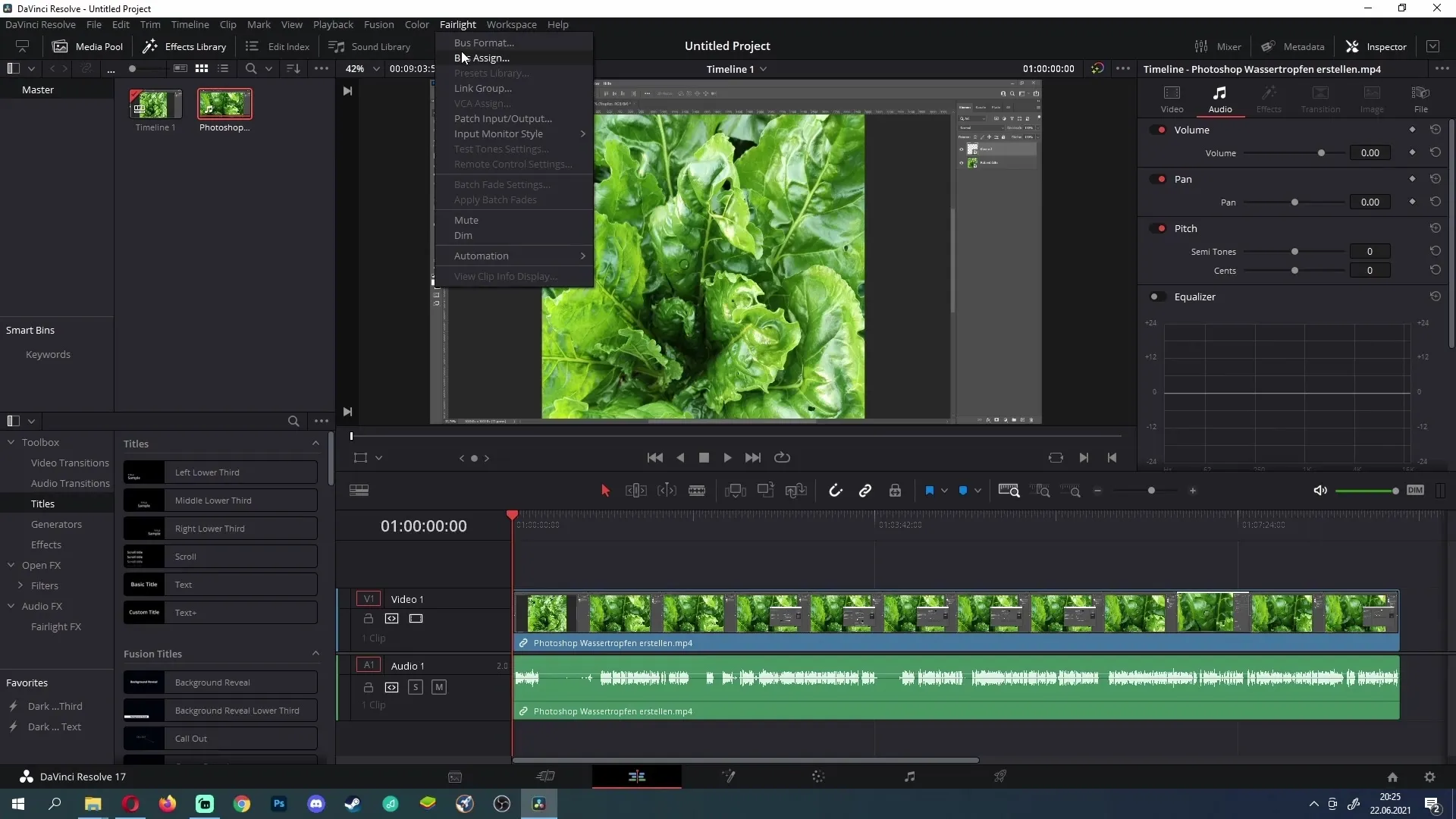
Stelle sicher, dass Audio beim Export ausgewählt ist
Wenn du deine Projekte exportierst, überprüfe die Audioeinstellungen. Klicke auf die Exportoption und achte darauf, dass die Option "Export Audio" aktiviert ist. Wenn dieser Haken entfernt ist, wird dein Video keinen Ton haben.
Richte den Bus korrekt ein
Überprüfe im Fairlight-Modus, ob der Bus korrekt eingerichtet ist. Klicke auf das Musiknotensymbol und gehe zu den "Bus Outs". Wenn hier kein Bus angezeigt wird, füge einen neuen hinzu. Das sollte dein zukünftiges Audioproblem lösen.
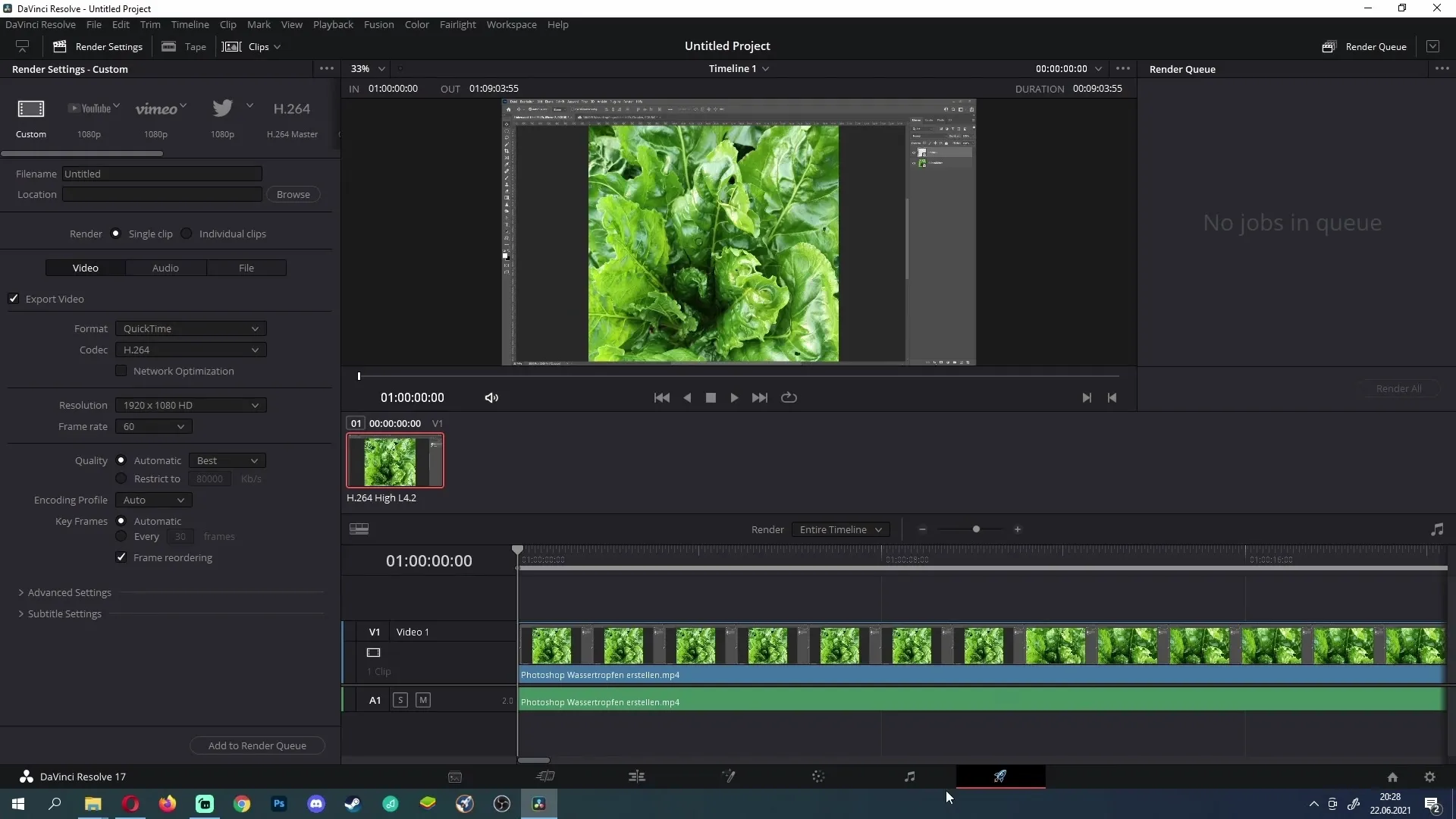
Zusammenfassung
Durch das Befolgen dieser Schritte solltest du in der Lage sein, die Ursachen für fehlenden Sound in DaVinci Resolve zu identifizieren und zu beheben. Es ist wichtig, die Einstellungen sowohl auf System- als auch auf Softwareebene zu überprüfen. Mit der richtigen Konfiguration kannst du sicherstellen, dass dein Projekt den gewünschten Sound hat.
Häufig gestellte Fragen
Wie prüfe ich, ob die Lautsprecher eingeschaltet sind?Gehe zur Windows-Leiste und klicke auf das Lautsprechersymbol, um sicherzustellen, dass der Ton aktiviert ist.
Was mache ich, wenn der Lautsprecher in DaVinci Resolve nicht funktioniert?Überprüfe die Einstellungen unter "Video and Audio I/O" und stelle sicher, dass der richtige Lautsprecher ausgewählt ist.
Wie stelle ich sicher, dass Audio beim Export eingeschaltet ist?Achte darauf, dass die Option "Export Audio" in den Exporteinstellungen aktiviert ist.
Welche Schritte sollte ich unternehmen, wenn ich im Fairlight-Modus keinen Bus sehe?Klicke auf das Musiknotensymbol und füge unter den Bus-Outs einen Bus hinzu.


